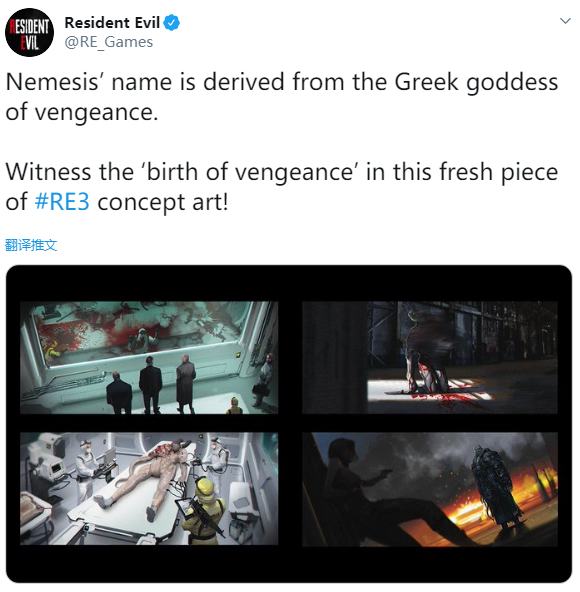手机谷歌输入法更换皮肤方法
2020-07-02 04:19:04
来源:互联网
阅读:-
现在,不少人都在使用手机谷歌输入法,有用户在问,手机谷歌输入法怎么更换皮肤。今天,小编就跟大家分享手机谷歌输入法更换皮肤方法。软件版本:软件大小:软件授权:适用平台:下载http://dl.pconline.com.cn/download/397456....
现在,不少人都在使用手机谷歌输入法,有用户在问,手机谷歌输入法怎么更换皮肤。今天,小编就跟大家分享手机谷歌输入法更换皮肤方法。
- 软件版本:
- 软件大小:
- 软件授权:
- 适用平台:
- 下载http://dl.pconline.com.cn/download/397456.html
1、打开谷歌输入法,假如是系统默认的谷歌输入法找不到打开按钮,大家可以在手机的输入法设置中找到;
2、然后我们在谷歌拼音输入法设置中点击选择“键盘”;
3、在键盘设置中我们可以看到键盘主题背景,我们点击它;
4、然后我们就可以选择自己想要设置的背景色了,我们点击选择深色质感看看;
5、如图所示就是深色质感的背景色了;
6、下面依次是浅色质感,holo浅色,holo深色的皮肤。
手机谷歌输入法更换皮肤方法
推荐阅读:寻找我的iphone在哪里
免责声明:本文仅代表企业观点,与大连信息港无关。其原创性以及文中陈述文字和内容未经本站证实,对本文以及其中全部或者部分内容、文字的真实性、完整性、及时性本站不作任何保证或承诺,请读者仅作参考,并请自行核实相关内容。